Как слушать Apple Music в браузере на компьютере Windows (или Mac)
Популярный потоковый сервис Apple Music работает не только на iPhone и iPad. Слушать музыку можно и на часах Apple Watch, приставке Apple TV, а также компьютерах под управлением macOS и Windows. В этом материале мы расскажем о двух официальных способах, позволяющих пользоваться подпиской Apple Music на компьютере.
ПО ТЕМЕ: Как слушать Apple Music с вечной скидкой: 2 способа, о которых вы могли не знать.
Как слушать Apple Music на компьютере Windows или Mac в браузере
Начиная с осени 2019 года Apple предлагает полноценную веб-версию своего музыкального сервиса Music. Для того чтобы воспользоваться сервисом:
1. Откройте любой браузер на компьютере и перейдите по адресу music.apple.com (альтернативным проигрывателем Apple Music в браузере может стать сторонний сервис musi. sh)
sh)
2. Нажмите кнопку
3. После этого в течение нескольких секунд пользователь получает доступ к своей музыкальной медиатеке iCloud, в том числе к плейлистам Apple Music, рекомендациям и т.д.
По сути, веб-интерфейс практически идентичен десктопной версии приложения Музыка в macOS (iTunes в Windows). В веб-интерфейсе также доступна история прослушивания музыки, отображаются недавно добавленные песни. Есть возможность добавить трек в Воспроизвести далее, искать музыку по исполнителям, альбомам, песням и плейлистам.
Веб-версия Apple Music в Safari на Mac поддерживает темную тему на уровне системы.
♥ ПО ТЕМЕ: 7 бесплатных плееров Apple Music и программ для Mac (macOS), которые могут сделать прослушивание музыки более удобным.

Как слушать Apple Music на компьютере Windows или Mac, используя программу iTunes
Единственным официальным способом прослушивания Music на компьютерах под управлением Windows и macOS, предусмотренным Apple, является использование программы iTunes.
1. Скачайте и установите последнюю версию программы iTunes для Windows на этой странице.
Программа iTunes для Mac (в новых версиях macOS была переименована в Музыка) предустановлена по умолчанию.
2. Запустите iTunes.
3. На Windows нажмите на значок «Учетная запись» и введите данные Apple ID, на который оформлена подписка Apple Music. На Mac перейдите в меню «Учетная запись».
4. Нажмите «Войти».
5. Для загрузки собственных плейлистов, созданных, например, на iPhone, перейдите в Настройки iTunes → раздел «Основные» и установите галочку напротив пункта «Медиатека iCloud».
Включить Медиатеку iCloud можно также из вкладки «Для Вас» в iTunes.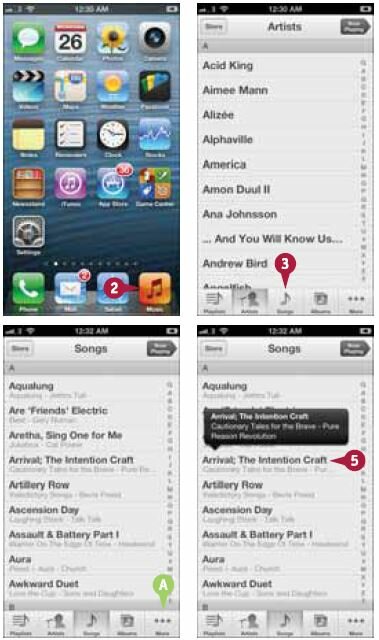
После этого в течение нескольких секунд в приложение будут загружены данные медиатеки iCloud, в том числе к плейлисты Apple Music, рекомендации и т.д.
Смотрите также:
Как просматривать только загруженную музыку на iPhone или iPad
Приложение «Музыка» хранит всю локально сохраненную музыку в одном месте; независимо от того, были ли вы скомпилированы песни из Apple Music или iTunes библиотеки. Таким образом, вы можете легко перемещаться по всему каталогу и получать доступ ко всей загруженной музыке на устройстве iOS для потоковой передачи песен без подключения к Интернету.
В отличие от ранее, приложение Music имеет более интуитивно понятный пользовательский интерфейс. Кроме того, он также предлагает некоторые аккуратные настройки, чтобы сохранить библиотеку организованной для удобного доступа к ряду других вещей, таких как списки воспроизведения, альбомы и многое другое.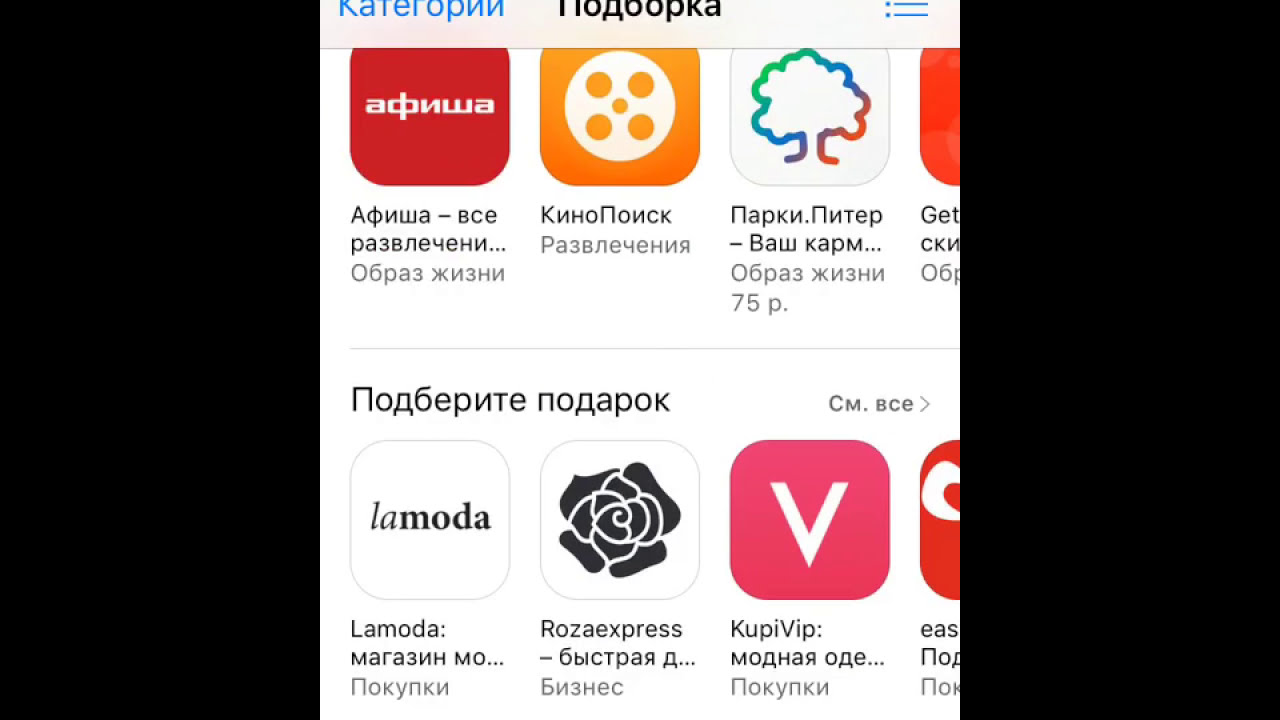
Шаг 1. Откройте приложение Музыка на вашем устройстве iOS.
Шаг 2. Теперь убедитесь, что в левом нижнем углу выбрана вкладка «Библиотека» → нажмите « Загруженная музыка».
Шаг 3. Далее вы должны увидеть всю музыку, которая доступна локально на вашем устройстве.
Теперь вы можете выбирать различные категории, такие как плейлисты, альбомы, песни и исполнители, чтобы погрузиться в них и посмотреть все ваши офлайн-песни.
Что делать, если вы не видите опцию «Загруженная музыка» на вкладке «Библиотека»?На тот случай, если вы не найдете опцию «Загруженная музыка» на вкладке «Библиотека», возможно, вы ее неосознанно скрыли.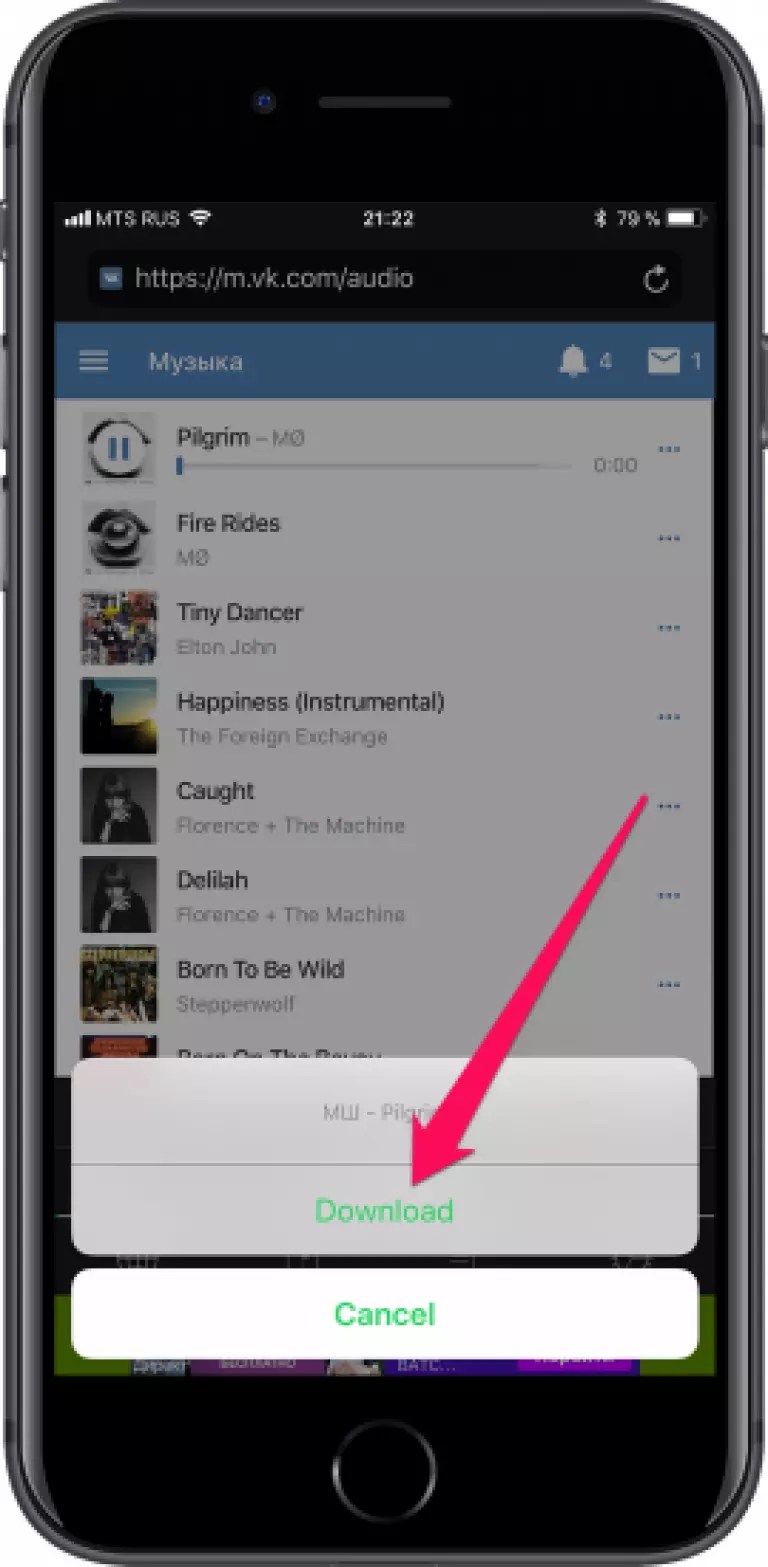 Чтобы он появился снова, нажмите « Изменить»
Чтобы он появился снова, нажмите « Изменить»
Вот и все!
Завершение …
Хотя приложение Music может и не иметь лучшего интерфейса, оно определенно становится лучше. Есть одна маленькая особенность, которую я хотел бы видеть в этом приложении, — полноценный темный режим в будущей iOS 13. Это определенно улучшит пользовательский опыт.
Вы не должны пропустить эти посты:
- Как установить песню Apple Music в качестве будильника на вашем iPhone
- Добавьте Apple Music к Google Maps на iPhone, чтобы слушать песни во время навигации
- Как слушать музыку Apple в любом веб-браузере
- Как настроить и использовать Apple Music на колонках Amazon Echo
Какое главное улучшение вы хотите увидеть в Apple Music? Было бы здорово получить ваш отзыв.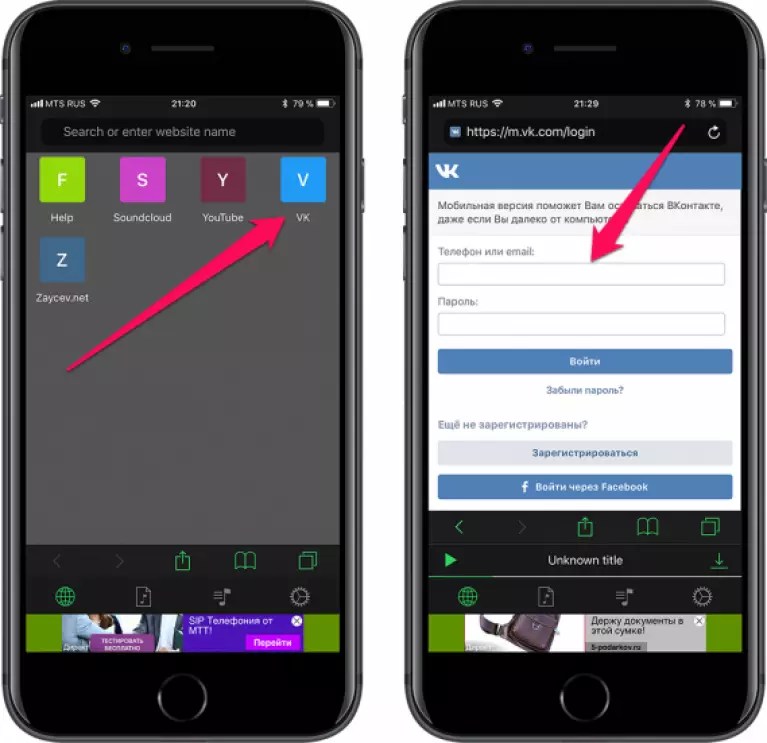 Чтобы вы никогда не пропускали наши последние сообщения, загрузите наше приложение для iOS, а также оставайтесь на связи с нами через Facebook, Twitter и Telegram.
Чтобы вы никогда не пропускали наши последние сообщения, загрузите наше приложение для iOS, а также оставайтесь на связи с нами через Facebook, Twitter и Telegram.
Как прослушивать музыку на iPhone или iPad без специального чехла в ванне
Многие пользователи предпочитают не расставаться со своими «яблочными» девайсами даже во время походов в ванну или душ, но как правило это заканчивается трагически, или это наносит достаточно сильный удар по бюджету. К сожалению, вся продукция Apple на данный момент не имеет никакой защиты от попадания пыли в лаги внутрь, поэтому некоторые пользователи покупают специальные чехлы, но все они стоят достаточно дорого, а использовать в них смартфон очень не удобно, но решение есть!
Пользоваться iPhone или iPad лежа в ванной или стоя в душе не получится, зато можно с легкостью слушать любимую музыку во время водных процедур.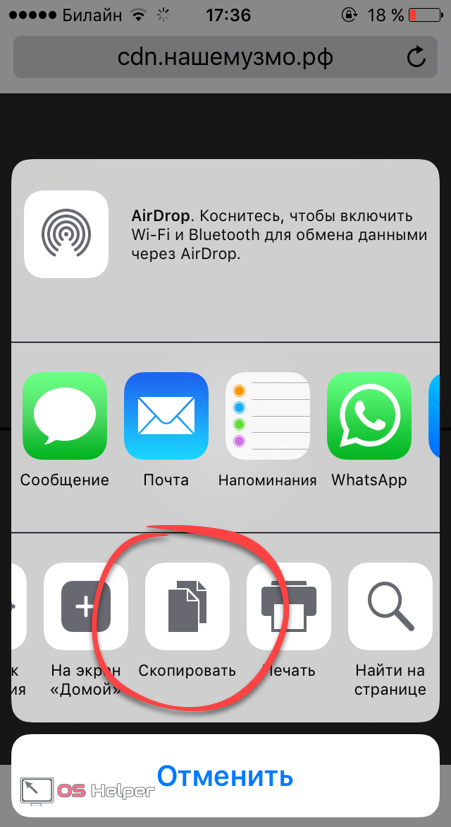
В нашем случае мы просто положим iPhone на табуретку в противоложном углу ванной. Чтобы защитить смартфон от пара необходимо сделать ему одноразовый чехол из бумаги. Всем хорошо известно, что бумага не пропускает влагу, пока сама не станет мокрой. Достаточно обернуть смартфон в самодельный конверт из двух обычных листов A4. Такого чехла будет достаточно на безопасное прослушивание музыки в ванной в течении 30-40 минут.
Если этого времени мало, то вполне можно увеличить количество листов и время увеличится до 70 минут. Настоятельно не рекомендуем прослушивать музыки во влажном помещении более чем 80 минут, даже в нескольких листах бумаги. Перед «запаковкой» смартфона в самодельный чехол нужно заранее включить музыку на полную громкость и определиться с необходимыми треками заранее.
Присоединяйтесь к нам в Google News, Twitter, Facebook, Instagram, ВКонтакте
Как слушать музыку Apple без WiFi
Большинство из нас привыкли слушать Apple Music через Wi-Fi, но что, если вы пойдете куда-нибудь, где нет Wi-Fi? Например, когда вы собираетесь за покупками на улице, посещаете туристические достопримечательности, садитесь на поезд или самолет. Как вы можете играть в Apple Music в такой ситуации? Чтобы слушать Apple Music без Wi-Fi, вы можете использовать сотовые данные для прослушивания Apple Music онлайн или загрузить их для прослушивания в автономном режиме. По сравнению с использованием сотовых данных загрузка Apple Music бесплатна и более эффективна.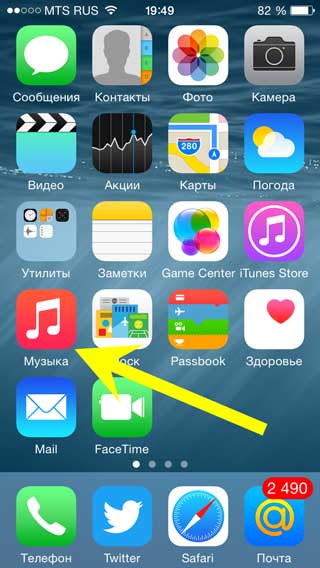
СОДЕРЖАНИЕ
Часть 1. Как добавить музыкальные треки Apple в вашу локальную библиотеку
Без каких-либо других приложений вы можете напрямую добавлять треки Apple Music в свою локальную библиотеку, чтобы вы могли слушать Apple Music без WiFi.
На iPhone:
Шаг 1: Запустите приложение «Музыка» и перейдите к песне или альбому, которые вы хотите загрузить.
Шаг 2: Нажмите на значок с тремя точками справа от песни.
Шаг 3: Нажмите «Сделать доступным в автономном режиме» во всплывающем списке. После этого треки начнут скачиваться на ваш iPhone, терпеливо ждите.
На Mac или ПК:
Шаг 1: Откройте iTunes на вашем Mac или ПК и найдите содержимое, которое вы хотите загрузить.
Шаг 2: Нажмите кнопку «+», чтобы добавить одну песню, или нажмите кнопку «+ Добавить», чтобы добавить альбом или список воспроизведения.
Шаг 3: Найдите содержимое библиотеки и нажмите кнопку загрузки рядом с песней.
Когда вы видите значок «галочка», это означает, что процесс загрузки завершен.
После добавления плейлистов и альбомов из Apple Music в вашу локальную библиотеку на iPhone вы можете слушать Apple Music без Wi-Fi или сотовых данных. Но поскольку все песни Apple Music защищены DRM, вам не разрешено воспроизводить Apple Music на неавторизованных устройствах. Более того, как только вы отмените подписку на Apple Music, Apple Music, которую вы загрузили ранее, не будет доступна для воспроизведения. Тогда можно ли получить Apple Music без DRM, чтобы вы могли постоянно хранить песни Apple Music?
Часть 2. Как скачать Apple Music без DRM
Чтобы удалить DRM из Apple Music, вам необходимо скачать утилиту для удаления Apple Music. Ссылаясь на это, TuneFab Apple Music Converter может быть хорошим помощником, так как эта программа предназначена для получения Apple Music без DRM, так что вы можете слушать Apple Music в автономном режиме без каких-либо ограничений.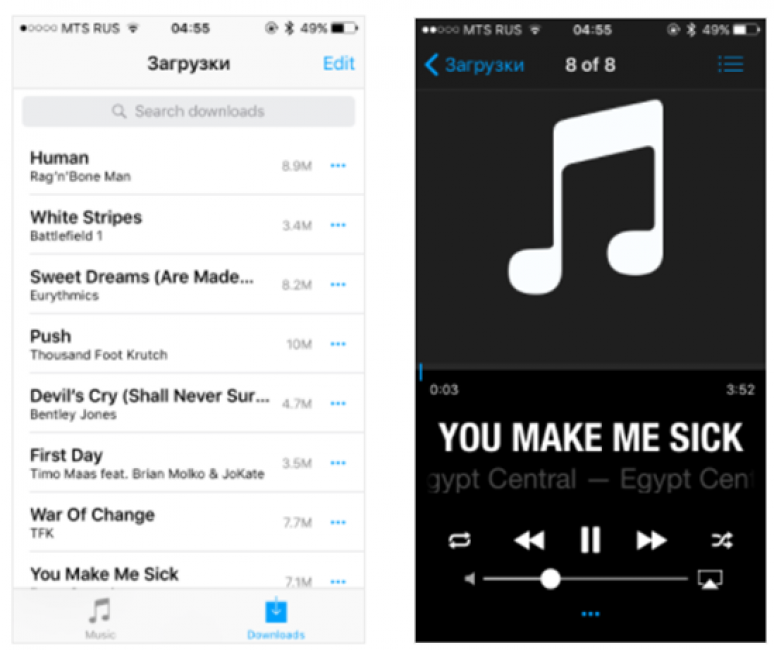 Более того, он позволяет вам конвертировать Apple Music в до восьми распространенных форматов, таких как MP3, AC3, AAC и т. Д. без повреждения оригинальных файлов. Поэтому, прежде чем приступить к удалению DRM, вам нужно нажать одну из кнопок загрузки ниже в соответствии с вашей компьютерной платформой, чтобы загрузить и установить ее на свой компьютер.
Более того, он позволяет вам конвертировать Apple Music в до восьми распространенных форматов, таких как MP3, AC3, AAC и т. Д. без повреждения оригинальных файлов. Поэтому, прежде чем приступить к удалению DRM, вам нужно нажать одну из кнопок загрузки ниже в соответствии с вашей компьютерной платформой, чтобы загрузить и установить ее на свой компьютер.
Шаг 1. Выберите Apple Music Tracks
Если вы установили последнюю версию iTunes, то после запуска этой мощной программы iTunes откроется автоматически. В меню «Список воспроизведения» с левой стороны выберите «Библиотека» или другие соответствующие категории, а затем по очереди отметьте треки, которые вы хотите загрузить, в верхней части интерфейса.
Примечание: Бесплатная пробная версия позволяет сохранить первые минуты 3 преобразованного трека. Если вы хотите снять ограничение, то вам необходимо получить регистрационную версию TuneFab Apple Music Converter.
Шаг 2. Отрегулируйте выходные параметры
Следующим шагом является настройка параметров вывода, таких как формат вывода, кодек, скорость передачи данных, частота дискретизации и так далее.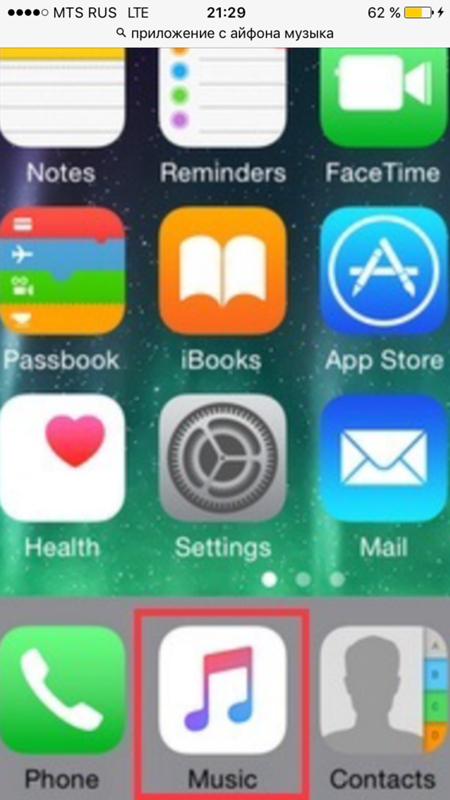 Для этого перейдите в раздел «Параметры вывода» и измените формат вывода в раскрывающемся списке. Как только вы это сделаете, другие настройки профиля будут изменены автоматически. Но это не значит, что вы не можете настроить их по своему усмотрению.
Для этого перейдите в раздел «Параметры вывода» и измените формат вывода в раскрывающемся списке. Как только вы это сделаете, другие настройки профиля будут изменены автоматически. Но это не значит, что вы не можете настроить их по своему усмотрению.
Шаг 3 Нажмите кнопку «Преобразовать».
Наконец, что вам нужно сделать, это нажать кнопку «Конвертировать», чтобы начать процесс преобразования. По сравнению с другими конвертерами, для завершения конвертации с TuneFab Apple Music Converter требуется меньше времени. После этого вы можете перенести треки без DRM из выходной папки на свои устройства iOS для прослушивания Apple Music без Wi-Fi.
Примечание: С другим продуктом TuneFab, TuneFab WeTransВы можете легко передавать треки на свои устройства iOS, поскольку эта эффективная программа предоставляет отличное решение для передачи музыки, фотографий, видео, SMS, контактов и другого содержимого между iPhone, iPad, iPod и ПК.
Поскольку не в каждом месте есть WiFi, поэтому я рекомендую вам скачать Apple Music. Учитывая, что вы можете отменить подписку Apple, вам лучше загрузить Apple Music в MP3 с TuneFab Apple Music Converter так что вы можете слушать Apple Music без WiFi в любое время.
Учитывая, что вы можете отменить подписку Apple, вам лучше загрузить Apple Music в MP3 с TuneFab Apple Music Converter так что вы можете слушать Apple Music без WiFi в любое время.
Была ли эта информация полезна?ДАНЕТ
Как поставить музыку на iPhone без iTunes?
Когда вы думаете об Apple сегодня, вы понимаете, что все ее устройства подключены друг к другу. Они связаны не только с торговой маркой, но и с iTunes, который в какой-то степени действует как монополист. Он имеет множество преимуществ, таких как:
- работает со всеми продуктами Apple;
- предлагает широкий выбор категорий списков воспроизведения, а также настраиваемые;
- есть из чего развлечься — музыка, фильмы, приложения и т. д.;
- iTunes помогает загружать видео и музыку на iPhone и iPod без дополнительных приложений.
А недостатки есть?
Есть. Например, вы можете авторизовать его только для 5 устройств; это замедляет общую производительность устройства и т.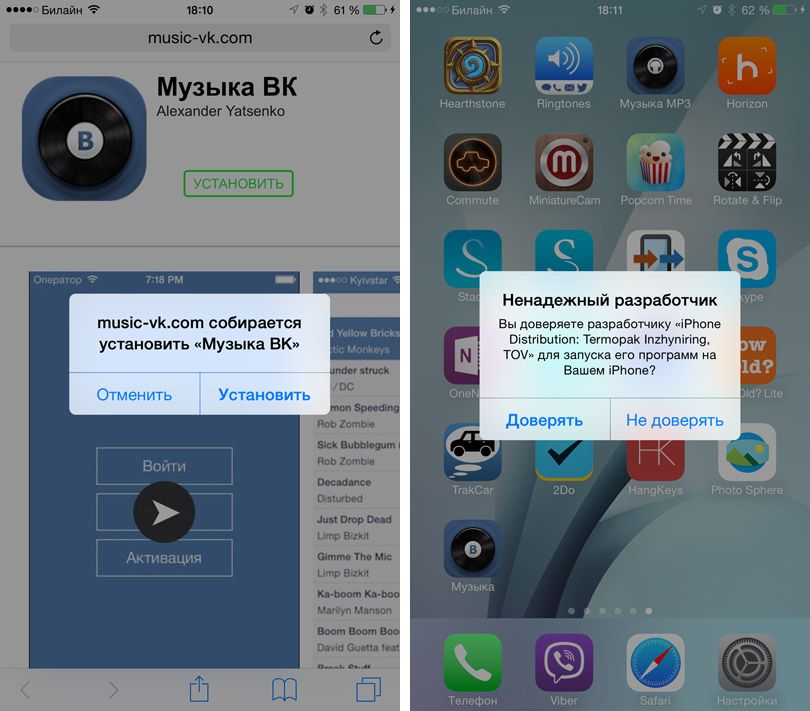 д. Это волшебство, но непонятный интерфейс iTunes делает эту задачу немного сложной
д. Это волшебство, но непонятный интерфейс iTunes делает эту задачу немного сложной
Но одна из главных заключается в том, что многие музыкальные форматы, такие как OGG и FLAC , по-прежнему, после многих лет усовершенствований и развития iTunes, невозможно воспроизвести его с помощью iTunes.Все это привело к тому, что многие клиенты Apple начали искать альтернативу iTunes и лучший способ: как размещать музыку и фильмы на своих iPhone без использования iTunes .
Вы можете рассказать? Серьезно, сколько раз вы думали о том, чтобы не использовать iTunes при загрузке музыки? Раз, два, а может и больше? Ну, есть несколько способов сделать это, давайте обсудим самые популярные из них.
Потоковая музыка
Единственное, что вам нужно сделать, это зарегистрироваться в бесплатной службе потоковой передачи музыки, такой как Spotify, Rdio, Pandora, SoundCloud.Если реклама вас слишком раздражает, вы всегда можете перейти на платную учетную запись или подписаться на услугу; кроме того, эти службы предоставляют вам новую музыку каждый раз, когда вы ее открываете. Уделите минутку и проверьте родное настольное приложение SoundCloud для Mac.
Уделите минутку и проверьте родное настольное приложение SoundCloud для Mac.
Использование облачных сервисов
Проигрывать музыку и другие медиафайлы с помощью облачных сервисов довольно просто — просто загрузите свою библиотеку в Dropbox/Google Play/Amazon Cloud, а затем получите к ней доступ с других устройств из любой точки мира.В случае с Google Play и Amazon Cloud вы также можете покупать музыку и добавлять ее в свою коллекцию. Google Play также позволяет бесплатно загружать до 50 000 песен, тогда как Amazon Cloud позволяет бесплатно добавить в фонотеку только 250 песен, но вы можете увеличить ее до 250 000, если оформите подписку. К сожалению, недостатком использования таких сервисов является то, что набор форматов, которые можно воспроизвести, не очень велик :-(.
Несмотря на то, что Amazon Cloud утверждает, что может воспроизводить FLAC и ряд других не столь широко поддерживаемых форматов, качество воспроизведения снижается.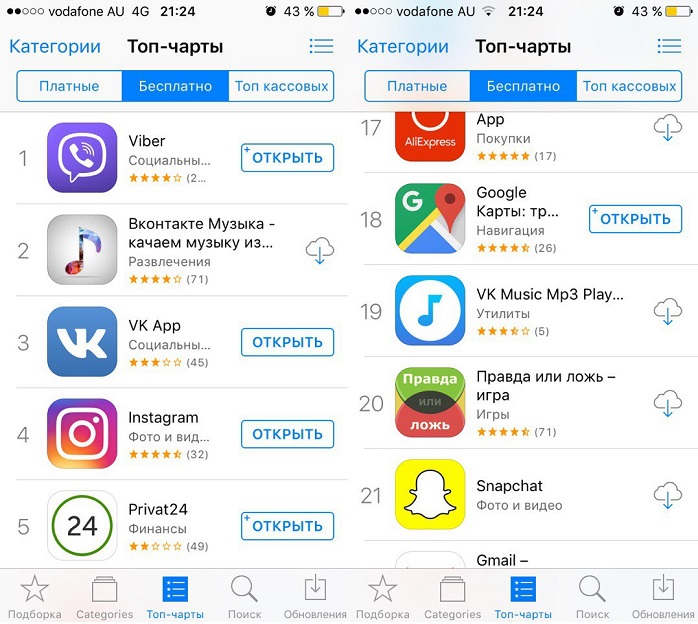 Если он открыт в веб-браузере, качество ухудшается еще больше, так что это не совсем решение для аудиофилов.
Если он открыт в веб-браузере, качество ухудшается еще больше, так что это не совсем решение для аудиофилов.
VOX Cloud — лучший способ: как поставить музыку на iPhone без iTunes
Все любители HD-музыки теперь могут взбодриться – есть способ слушать музыку в высоком разрешении и не быть привязанным к iTunes!
Создать БЕСПЛАТНУЮ учетную запись VOX Premium сейчас
VOX недавно представил новый сервис для своих пользователей под названием VOX Cloud. Это часть VOX Premium — безлимитного музыкального облачного хранилища для всей вашей музыки, которое помогает вам управлять всеми вашими плейлистами и может быть доступно с разных устройств.В этом музыкальном шкафчике нет ограничений для музыкальных форматов, которые вы хотите загрузить, а также нет ограничений на размер загружаемого файла — ваше хранилище действительно безгранично! Все форматы, включая FLAC, останутся неизменными, поскольку они хранятся в исходном качестве. И в качестве вишенки на торте, VOX имеет специальный звуковой движок, основанный на технологии Bass, который гарантирует, что вся ваша музыка будет в лучшем виде.
И в качестве вишенки на торте, VOX имеет специальный звуковой движок, основанный на технологии Bass, который гарантирует, что вся ваша музыка будет в лучшем виде.
Как мне его получить?
Его очень легко установить и начать использовать:
1. Если вы уже являетесь пользователем VOX, вам просто нужно загрузить последнее обновление VOX Flac Player для Mac и VOX Music Player для iPhone. Затем вам нужно запустить VOX на вашем Mac, «Go Premium» и выбрать вкладку «VOX Cloud» . Теперь вы можете переместить свои музыкальные файлы на эту вкладку .
2. После того, как это будет сделано, возьмите свой iPhone и просто убедитесь, что «Облако VOX» включено в настройках вашей библиотеки, чтобы вы могли видеть все музыкальные файлы, которые вы поместили в Облако VOX на Mac, в «Библиотеке». ” на экране вашего iPhone.
3. Теперь, когда все готово, самое лучшее, что вам нужно сделать, это сесть и насладиться воспроизведением музыки в высоком качестве. Кстати, песни можно кэшировать для офлайн-проигрывания !
Кстати, песни можно кэшировать для офлайн-проигрывания !
Сегодня искали лучший способ: как поставить музыку на айфон без iTunes . Мы обсудили сильные и слабые стороны iTunes, а также три альтернативных способа загрузки музыки на iPhone без помощи iTunes.Мы сравнивали следующие варианты: использование сервисов потоковой передачи музыки, загрузка вашей локальной библиотеки в облачный сервис, а затем покупка большего количества музыки в его магазине (так же, как вы делаете это при использовании iTunes) и музыкальное облачное хранилище VOX для пользователей музыкального проигрывателя VOX.
Начните синхронизировать свою музыку с учетной записью VOX Premium.
Мы пришли к выводу, что VOX Premium — это лучший вариант для размещения и прослушивания музыки на вашем iPhone, если вы хотите избежать использования iTunes.Он может похвастаться бесконечным хранилищем и отсутствием ограничений по формату, а также гарантированным воспроизведением наилучшего качества.
Пришло время выбирать! 🙂
Вот как можно слушать музыку на YouTube во время просмотра iPhone – The Sun
СКОЛЬКО раз вы проклинали свой iPhone за то, что он выкинул вас из YouTube, если вы пытаетесь одновременно использовать другое приложение?
Больше не ругайтесь, так как теперь есть хитрый способ обойти эту раздражающую маленькую особенность устройства.
Следуйте этим простым шагам, и вы сможете слушать свой любимый плейлист YouTube во время работы в Интернете до тех пор, пока ваше сердце не будет удовлетворено.
Шаг 1.
Откройте вкладку Safari.
3
Шаг 2.
Введите URL-адрес YouTube — http://youtube.com/ — в строку поиска в верхней части страницы и нажмите «Перейти».
Это должно открыть приложение YouTube на вашем телефоне, если оно у вас установлено.
3
Сообщение об ошибке Apple, означающее неминуемую смерть вашего iPhone
Неизлечимо больной раком человек погиб в огненном шаре после того, как загорелся iPhone 5
Если у вас iPhone или Mac, следите за этой вирусной ссылкой и НЕ нажимайте на
это
Шаг 3.

Выберите видео, которое хотите посмотреть, и нажмите «Воспроизвести», затем выйдите из экрана, нажав кнопку «Домой» на своем устройстве.
Это остановит воспроизведение клипа, но волшебство приходит с последними двумя шагами.
Шаг 4.
Проведите пальцем вверх от нижней части экрана, чтобы открыть Центр управления iPhone.
3
Шаг 5.
Вы увидите, что YouTube является текущим треком на панели мультимедиа.
Все, что вам нужно сделать сейчас, это нажать кнопку воспроизведения, и трек или видео, которое вы слушали, немедленно воспроизведут.
Та даа!
В iPhone скрывается множество скрытых особенностей.
На прошлой неделе мы сообщали о лучших взломах WhatsApp для раскрытия секретных функций приложения.
Вы также можете мгновенно ускорить свой медленный iPhone, открыв магазин приложений и нажав любую из нижних кнопок («Избранное», «Изучение», «Поиск» или «Обновления») десять раз.
Процесс очищает кеш магазина приложений и принудительно перезагружает его, избавляя от любых зависших обновлений или временных файлов.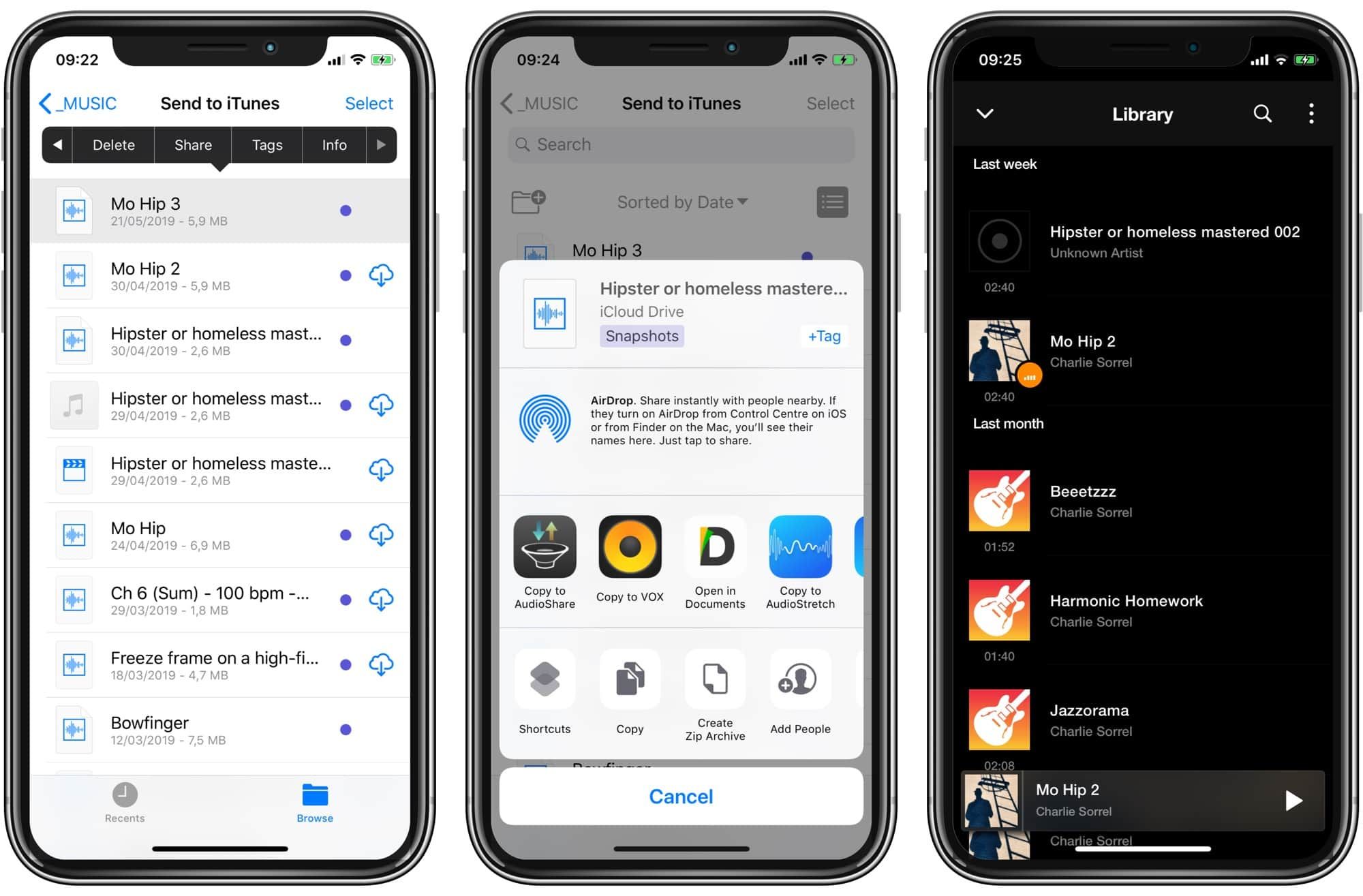
Новое приложение Apple Watch от Pandora позволяет вам оставить свой iPhone дома – TechCrunch
Поддержка автономной потоковой передачи появилась в приложении Pandora для Apple Watch. Сегодня компания объявила об официальном запуске своего нового автономного приложения для Apple Watch, которое позволяет слушать музыку и подкасты на ходу, даже без iPhone. Запуск делает Pandora первой крупной сторонней компанией, то есть первой, помимо Apple Music, которая предлагает отдельное приложение для Apple Watch.
Для ясности: Pandora — не первый музыкальный сервис, не принадлежащий Apple, предлагающий приложение для Apple Watch.В 2018 году Spotify представили собственное приложение для часов. Другие, включая SoundCloud, Napster, Deezer и другие, также используют Apple Watch.
Однако для работы приложение Spotify по-прежнему должно быть привязано к iPhone. Это было больной темой для основной группы клиентов Spotify — особенно для тех, кто хочет наслаждаться музыкой на своих Apple Watch во время тренировки, например, когда носить с собой iPhone более неудобно.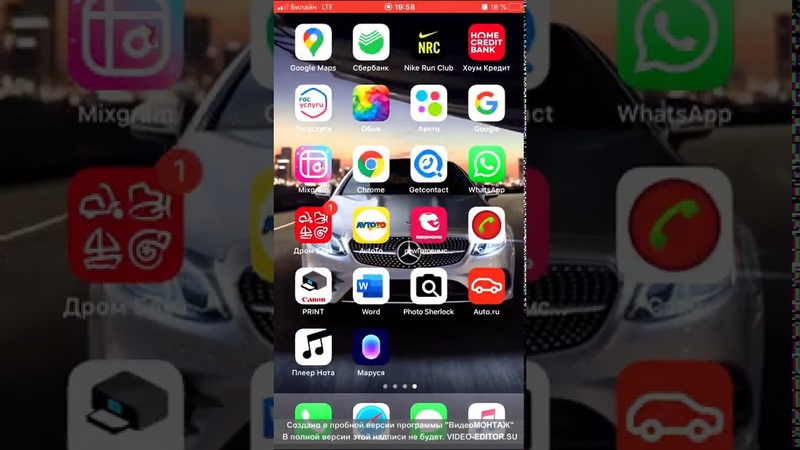 В некоторых случаях эти пользователи даже перешли на сторону Apple Music, назвав приложение для часов Spotify простым «пультом дистанционного управления», поскольку в нем до сих пор даже не реализована автономная поддержка.
В некоторых случаях эти пользователи даже перешли на сторону Apple Music, назвав приложение для часов Spotify простым «пультом дистанционного управления», поскольку в нем до сих пор даже не реализована автономная поддержка.
Pandora позволяет пользователям оставить свой телефон позади, поскольку оно поддерживает как потоковую, так и автономную загрузку.
Приложение использует преимущества новых потоковых API, которые Apple представила в прошлом году на своей ежегодной конференции разработчиков. С watchOS 6 разработчики приложений теперь могут создавать независимые возможности прослушивания аудио, которым больше не нужно полагаться на iPhone.
Для Pandora это изменение означает, что пользователи могут напрямую перейти в App Store на Apple Watch, чтобы загрузить приложение для часов, войти в систему и начать потоковую передачу.Даже без iPhone пользователи могут воспроизводить, приостанавливать и пропускать песни; продолжить с того места, где они остановились в подкастах; ставит палец вверх их любимой музыке; настроить громкость; и больше.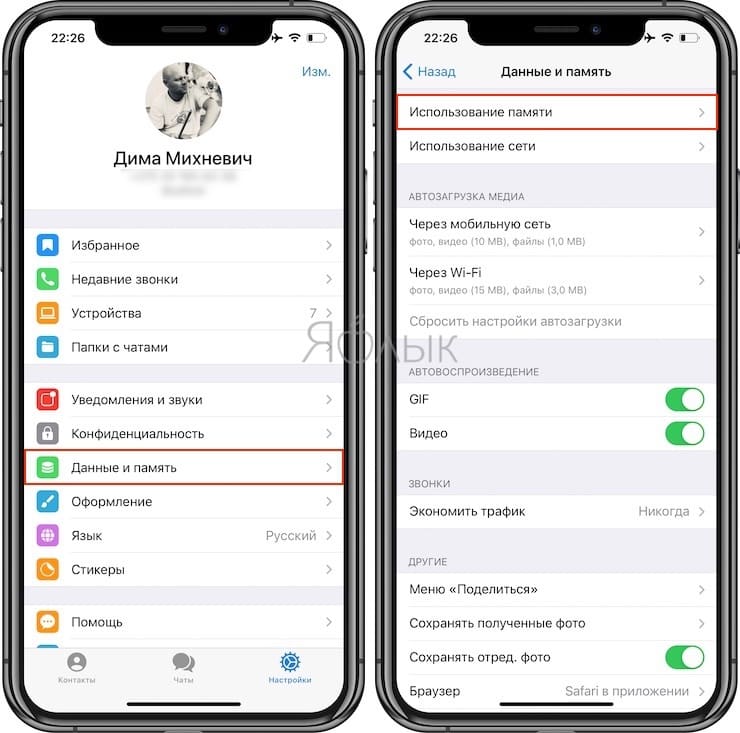
Pandora Premium также могут искать и воспроизводить определенные песни, исполнителей и альбомы по запросу прямо со своего запястья.
Тем временем для платных подписчиков Pandora Plus или Premium доступно прослушивание в автономном режиме, что позволяет сохранять треки для воспроизведения в автономном режиме. Это полезно, если вы находитесь в районе, где у вас плохое соединение или его нет вообще, например, в самолете или поезде метро.
Новое приложение Pandora для Apple Watch будет доступно всем пользователям, у которых уже установлена старая версия, а также тем, кто обновил приложение Pandora для iPhone до последней версии.
Поскольку приложение использует новые API потоковой передачи Apple для обеспечения автономной потоковой передачи, для работы требуется watchOS 6. Эта версия программного обеспечения Apple Watch доступна для пользователей Apple Watch Series 1 и выше, но только пользователи Apple Watch Series 3 и выше будут иметь доступ к автономной потоковой передаче в соответствии с требованиями Apple.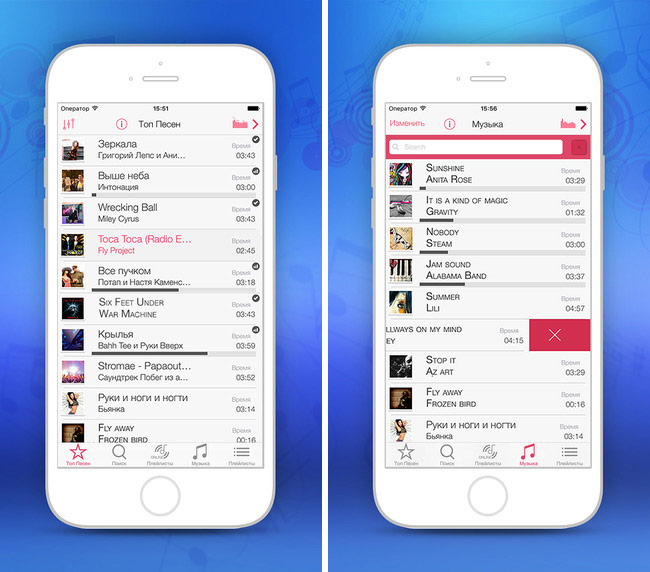 Кроме того, как для потоковой передачи музыки, так и для загрузки требуется подключение к Интернету, Wi-Fi или сотовая связь.
Кроме того, как для потоковой передачи музыки, так и для загрузки требуется подключение к Интернету, Wi-Fi или сотовая связь.
На прошлой неделе появились новости об обновленном приложении Watch от Pandora. Но после того, как в ряде новостных сообщений было объявлено о его появлении, компания пояснила, что в то время оно было развернуто только для небольшой группы (1%) пользователей. Ранее в этом году Pandora также обновила дизайн своего приложения Watch, включив в него воспроизведение в автономном режиме.
С сегодняшнего дня обновленное приложение Apple Watch должно быть доступно для всех в США.С.
Воспроизведение аудио YouTube в фоновом режиме на iPhone: простой трюк позволяет слушать музыку после закрытия приложения | The Independent
Возможно, больше всего раздражает в видео на YouTube то, что их нельзя слушать на телефоне, а просто смотреть. До сих пор.
Используя приложение YouTube, пользователи iPhone или iPad могут продолжать слушать музыку, пока они занимаются чем-то другим.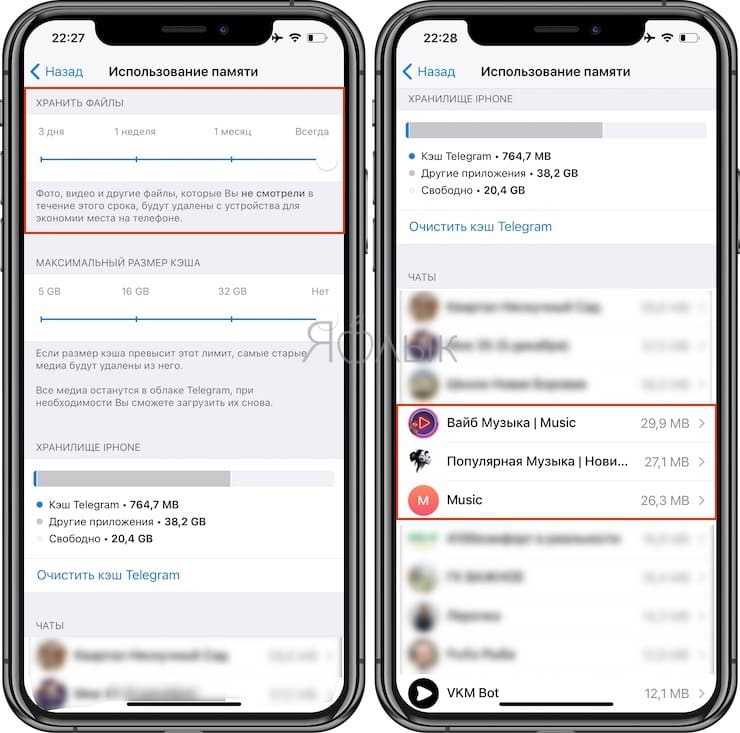 И все, что нужно, это наушники с контроллером.
И все, что нужно, это наушники с контроллером.
Чтобы звук YouTube продолжал воспроизводиться в фоновом режиме, откройте соответствующее видео и запустите его воспроизведение.Затем нажмите кнопку «Домой», чтобы приложение закрылось, после чего звук остановится.
Новости гаджетов и технологий: в картинках
Показать все 251/25Новости гаджетов и технологий: в картинках
Новости гаджетов и технологий: в фотографиях
Вооруженный робот-гуманоид отправлен в космос
Россия запустила робота-гуманоида в космос на ракете, направляющейся к Международной космической станции (МКС). Робот Федор проведет 10 дней на борту МКС, отрабатывая такие навыки, как использование инструментов для устранения неполадок на борту.Вице-премьер России Дмитрий Рогозин ранее поделился видеороликами, на которых Федор обращается с оружием и стреляет из него на стрельбище со смертельной точностью.
Дмитрий Рогозин/Twitter
Новости гаджетов и технологий: в картинках
Google исполняется 21 год
Google отмечает свой 21-й день рождения 27 сентября. Поисковик был основан в сентябре 1998 года двумя аспирантами, Ларри Пейджем и Сергеем Брином. , в своих общежитиях Стэнфордского университета в Калифорнии. Пейдж и Брин выбрали название Google, так как оно напомнило математический термин «гугол», означающий 10 в степени 100
Поисковик был основан в сентябре 1998 года двумя аспирантами, Ларри Пейджем и Сергеем Брином. , в своих общежитиях Стэнфордского университета в Калифорнии. Пейдж и Брин выбрали название Google, так как оно напомнило математический термин «гугол», означающий 10 в степени 100
Новости гаджетов и технологий: на фотографиях
Дрон Hexa взлетает
Главный инженер самолета LIFT Балаш Керуло демонстрирует персональный дрон Hexa компании в Лаго-Виста, штат Техас, 3 июня 2019 г. Xbox One на E3 2019.Компания заявила, что новая консоль будет в 4 раза мощнее Xbox One, а ее выпуск запланирован на Рождество 2020 года. анонсировала новый iPod Touch, первый новый iPod за четыре года. Устройство будет иметь возможность добавить больше памяти, до 256 ГБ
Apple
Новости гаджетов и технологий: на картинках
Складной телефон может провалиться
Samsung отменит заказы на свой телефон Galaxy Fold в конце мая, если телефон не готов к продаже.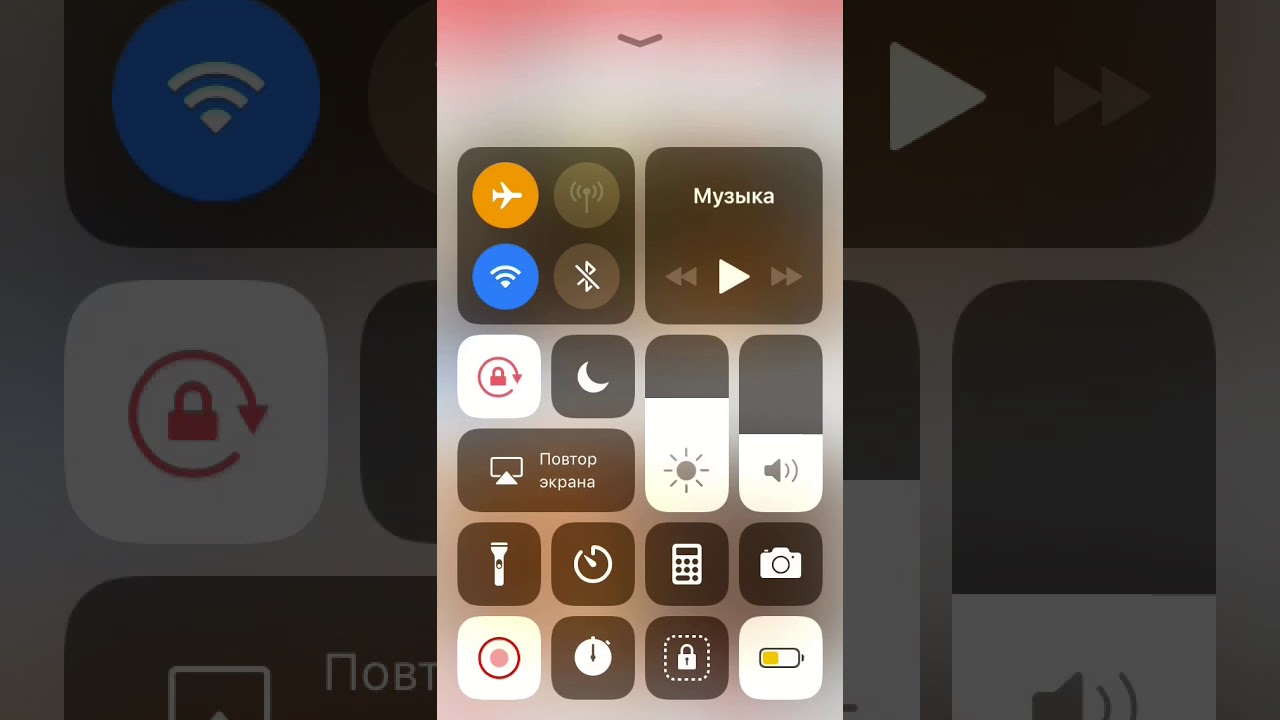 Было обнаружено, что складной телефон за 2000 долларов легко ломается, и копии для обзора были отозваны из-за отрицательной реакции
Было обнаружено, что складной телефон за 2000 долларов легко ломается, и копии для обзора были отозваны из-за отрицательной реакции
PA
Новости гаджетов и технологий: на фотографиях как способ заряжать сразу несколько продуктов Apple
AFP/Getty
Новости гаджетов и технологий: в картинках
«Суперлига» Индия сбивает спутник
Индия заявила о своем статусе члена «суперлиги» наций после сбития живого спутника в ходе испытания новой ракетной технологии
EPA
Новости гаджетов и технологий: на фотографиях
5G входящий
Ожидается, что беспроводной интернет 5G будет запущен в 2019 году с потенциалом достижения скорости 50 МБ/с. s
Getty
Новости гаджетов и технологий: в картинках
Uber прекращает испытания беспилотных автомобилей после смерти
Uber прекращает испытания беспилотных автомобилей после того, как женщина была сбита одной из их машин в Темпе, штат Аризона.19 марта 2018 г.
Getty
Новости гаджетов и технологий: на фотографиях
Человекоподобный робот жестикулирует во время демонстрации на стенде на выставке Indian Machine Tools Expo, IMTEX/Tooltech 2017 в Бангалоре
Getty
Новости гаджетов и технологий : На фотографиях
Робот-гуманоид жестикулирует во время демонстрации на выставке Indian Machine Tools Expo, IMTEX/Tooltech 2017 в Бангалоре
Getty
Новости гаджетов и технологий: на фотографиях
высокий робот-гуманоид, получивший название Method-2, в лаборатории Hankook Mirae Technology в Гунпо, к югу от Сеула, Южная Корея Метровый гуманоидный пилотируемый робот, получивший название Method-2, в лаборатории Hankook Mirae Technology в Гунпо, к югу от Сеула, Южная Корея великан человекоподобный робот поразительно похож на военных роботов из фильма «Аватар» и считается первым в мире его создателями из южнокорейской робототехнической компании
Jung Yeon-Je/AFP/Getty
Gadget и Новости технологий: На фотографиях
Инженеры испытывают четырехметрового человекоподобного пилотируемого робота, получившего название Method-2, в лаборатории Hankook Mirae Technology в Гунпо, к югу от Сеула, Южная Корея
Jung Yeon-Je/AFP/Getty
Новости гаджетов и технологий: фото
Робот-саксофонист WAS-5 Университета Васэда, разработанный профессором Ацуо Таканиши и Капитан Рок, играющий на однострунной гитаре со световой саблей, исполняют джем-сейшн
Рекс
Новости гаджетов и технологий: в картинках
Испытательная линия новой железной дороги с подвеской на энергии, напоминающей гигантскую панду i s замечен в Чэнду, провинция Сычуань, Китай
Reuters
Новости гаджетов и технологий: на фотографиях
В Чэнду, провинция Сычуань, Китай, видна тестовая линия новой железной дороги с подвеской на энергии, напоминающей гигантскую панду
Reuters
Новости гаджетов и технологий: на фотографиях
Концепт-кар Trumpchi от GAC Group представлен на Международной автомобильной выставке в Гуанчжоу, Китай
Rex
Новости гаджетов и технологий: на фотографиях Toyota представлена на Международной автомобильной выставке в Гуанчжоу, Китай.
 новости: В картинках
новости: В картинкахМужчина смотрит на экспонат под названием «Мимус» — гигантский промышленный робот, перепрограммированный для взаимодействия с th во время фотосессии в новом Музее дизайна в Южном Кенсингтоне, Лондон
Getty
Новости гаджетов и технологий: в фотографиях
Новый израильский беспилотный летательный аппарат Da-Vinci производства Elbit Systems представлен на 4-й Международной конференции по Главная Наземная безопасность и кибербезопасность в израильском прибрежном городе Тель-Авив
Гетти
Но если вы затем нажмете кнопку воспроизведения на наушниках, звук снова начнет воспроизводиться.Вы сможете перемещаться по телефону или заблокировать его, а песни будут воспроизводиться в обычном режиме.
Видео будет воспроизводиться только до конца и остановится, как только вы отключите наушники. Но трюк работает как простой способ использовать YouTube в качестве альтернативы Spotify или Soundcloud, бесплатно и с доступом к большому количеству песен, которых нет в обычных потоковых сервисах.
Перенос музыки с iPhone, iPad или iPod в iTunes или Music
Как…
Если у вас есть iPhone, iPad или iPod (сенсорный, классический, nano…), вы, вероятно, используете iTunes или приложение MacOS Music для прослушивания музыки и управления ею на своем Mac или ПК. Эти приложения великолепны, но они не позволяют извлекать песни с мобильного устройства, что может быть особенно проблематично, если вы не подписаны на Apple Music. Вы можете восстановить песни, которые вы вручную синхронизировали со старым iPod или iPhone, или быстро взять трек, над которым вы работаете со своей группой, или даже восстановить всю музыкальную библиотеку с нуля. iTunes, Finder и приложение MacOS Music в таких случаях не помогут.К счастью, iMazing может помочь.
С помощью iMazing вы можете копировать музыкальные файлы со своего iPhone, iPad или iPod в iTunes или приложение «Музыка», сохраняя все их метаданные: название каждой дорожки, обложку и даже рейтинги и количество воспроизведений.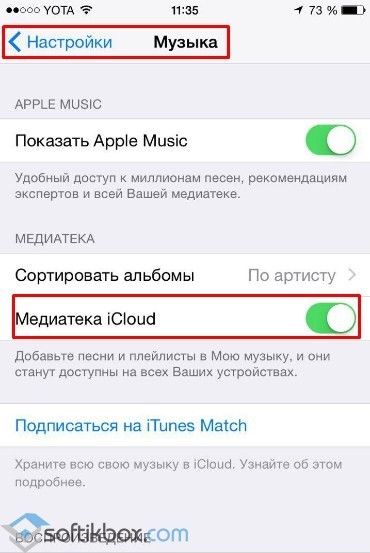 И вы также можете перенести свои тщательно подобранные плейлисты. А если вас беспокоят дубликаты, iMazing гарантирует, что файлы, уже находящиеся в вашей медиатеке iTunes, не будут скопированы.
И вы также можете перенести свои тщательно подобранные плейлисты. А если вас беспокоят дубликаты, iMazing гарантирует, что файлы, уже находящиеся в вашей медиатеке iTunes, не будут скопированы.
Вот как перенести музыку с вашего iPhone (или iPad, или iPod) в iTunes или приложение «Музыка»:
- Запустите iMazing и подключите свое устройство к Mac или ПК.
- Выберите свое устройство на боковой панели, затем выберите Музыка .
- Выберите музыку, которую хотите экспортировать, затем нажмите Экспорт в iTunes/Music .
- Настройте свой экспорт и подтвердите.
Прежде чем начать
Загрузите и установите iMazing на свой компьютер Mac или ПК
Подробное руководство
1. Запустите iMazing на своем компьютере и подключите устройство
Загрузите и установите iMazing.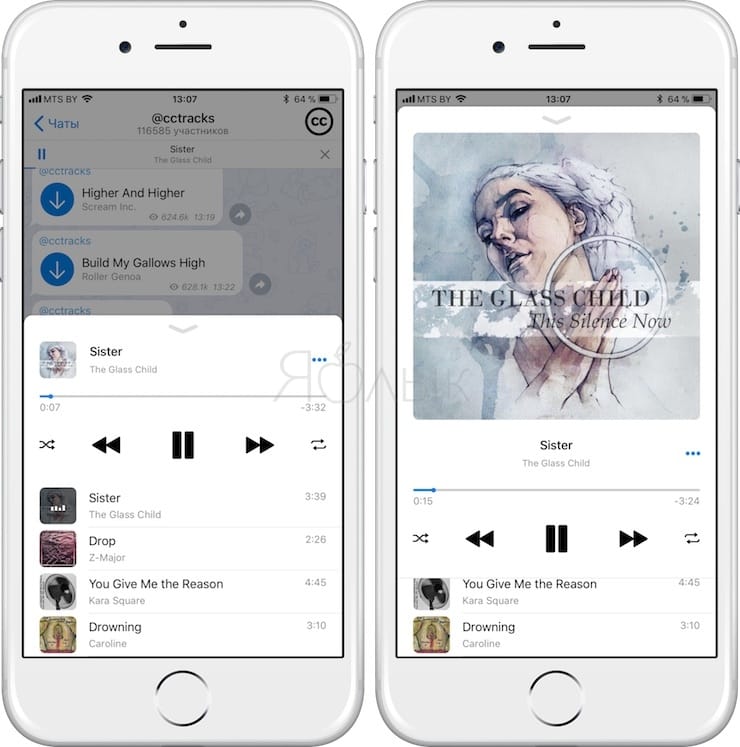 Запустите приложение и подключите свое устройство к Mac или ПК.
Запустите приложение и подключите свое устройство к Mac или ПК.
2. Выберите свое устройство на боковой панели iMazing, затем выберите «Музыка».
iMazing потребуется несколько секунд, чтобы загрузить треки и списки воспроизведения из музыкальной библиотеки вашего устройства и проверить музыкальную библиотеку на вашем компьютере, чтобы определить, какие треки уже присутствуют.
💡 Совет: Треки, которые уже есть в музыкальной библиотеке вашего компьютера, можно узнать по логотипу приложения iTunes/Music, отображаемому слева от названия трека.
3. Выберите музыку, которую хотите экспортировать
Чтобы скопировать определенный альбом или песню , используйте фильтры «Жанр/Исполнитель/Альбом» и строку поиска, чтобы сузить отображаемые треки и выбрать те, которые вы хотите экспортировать.
Чтобы скопировать список воспроизведения , выберите его на левой боковой панели и не выбирайте какие-либо определенные треки.
Чтобы скопировать всю библиотеку , ничего не выбирайте и сразу переходите к шагу 4.
💡 Совет: , если треки не выбраны, iMazing считает, что ваш выбор эквивалентен всем трекам, соответствующим вашим текущим фильтрам.Это упрощает экспорт плейлиста (просто выберите сам плейлист) или определенного альбома (просто выберите альбом). Вы также получаете возможность просмотреть свой выбор в окне параметров экспорта перед запуском операции.
4. Нажмите кнопку Экспорт
На панели инструментов в нижней части окна нажмите Экспорт в iTunes (Windows и устаревшие версии macOS) или Экспорт в музыку (macOS 10.15 и выше). iMazing отобразит следующее окно параметров экспорта:
5.Настройте свой экспорт
В окне параметров экспорта можно просмотреть и уточнить свой выбор, а также настроить метаданные, которые будут включены.
Обзор
В верхней части окна вы увидите, сколько элементов выбрано, сколько уже присутствует в музыкальной библиотеке вашего компьютера и сколько будет экспортировано.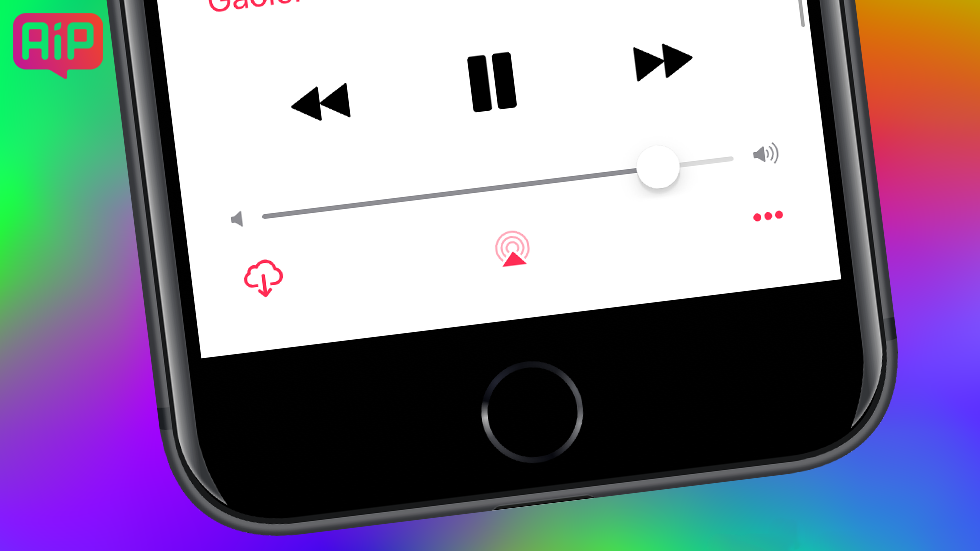 Если вы не выбрали какие-либо элементы вручную, все отфильтрованные в данный момент элементы считаются выбранными.
Если вы не выбрали какие-либо элементы вручную, все отфильтрованные в данный момент элементы считаются выбранными.
В следующем блоке вы все еще можете изменить свое решение и вместо этого выбрать экспорт всей библиотеки.Если вы нажмете Библиотека , вы сможете уточнить, какие типы элементов экспортировать.
Настройка метаданных
В 3-м блоке окна экспорта вы определяете, какие типы метаданных iMazing будет экспортировать в вашу музыкальную библиотеку. По умолчанию отмечены все следующие пункты:
- Плейлисты: все плейлисты. Доступно только в том случае, если вы выбрали плейлист или вообще ничего (вся библиотека).
- Рейтинги: звездных рейтинга, которые вы присвоили своим трекам.
- Прослушиваний: общее количество прослушиваний каждого трека.
- Пропуски: количество пропусков каждой дорожки при нажатии кнопки «Далее» на устройстве iOS
- Last Played: дата и время последнего прослушивания каждого трека
6.
 Перенесите свою музыку
Перенесите свою музыкуНажмите Экспорт , и iMazing начнет передачу файлов с вашего iPhone, iPad или iPod touch в музыкальную библиотеку вашего компьютера.В зависимости от того, сколько файлов вы копируете, это может занять некоторое время.
⚡ Во время передачи может открыться приложение iTunes или macOS Music. Это совершенно нормально: iMazing должен взаимодействовать с этими приложениями, чтобы создавать списки воспроизведения и добавлять их в них, а также добавлять метаданные треков в музыкальную библиотеку.
Когда iMazing завершит работу, вы увидите, что операция прошла успешно в Окне операций . Щелкните значок увеличительного стекла, чтобы открыть файл журнала, в котором резюмируется экспорт:
.Журнал находится в формате CSV.Вот пример:
Экспорт музыки в iTunes на macOS 10.14 Mojave и в приложение «Музыка» на Catalina и выше
В macOS 10. 14 Mojave Apple добавила новые функции безопасности, которые защищают от вредоносных и шпионских программ, получающих доступ к вашей информации и управляющих вашими приложениями с помощью автоматизации. Теперь вы должны явно разрешать приложениям доступ к определенным данным и автоматическим действиям, в том числе разрешать таким приложениям, как iMazing, управлять iTunes или приложением «Музыка», чтобы импортировать музыку в вашу музыкальную библиотеку.
14 Mojave Apple добавила новые функции безопасности, которые защищают от вредоносных и шпионских программ, получающих доступ к вашей информации и управляющих вашими приложениями с помощью автоматизации. Теперь вы должны явно разрешать приложениям доступ к определенным данным и автоматическим действиям, в том числе разрешать таким приложениям, как iMazing, управлять iTunes или приложением «Музыка», чтобы импортировать музыку в вашу музыкальную библиотеку.
При первом использовании функции iMazing Экспорт в музыку на macOS 10.14 или выше macOS дважды предложит вам разрешить iMazing «управлять» iTunes.app и System Events.app :
💡 iMazing ТОЛЬКО использует эти разрешения для импорта мультимедиа в вашу медиатеку iTunes. Предоставление доступа совершенно безопасно!
После предоставления доступа к iMazing с помощью обоих запросов вы можете продолжить экспорт как обычно, и вам больше не будет предложено.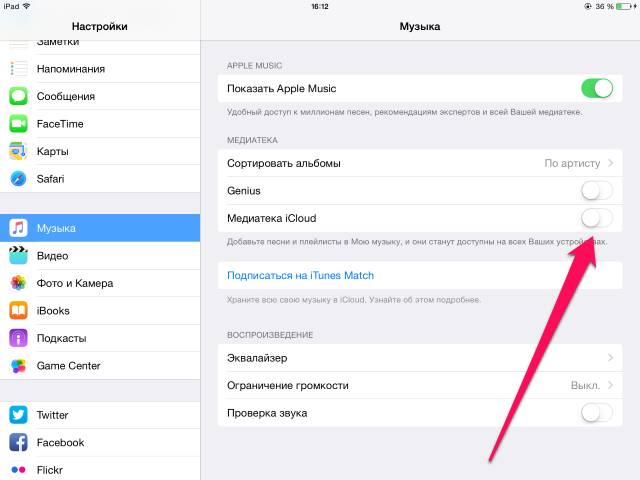
Если вы когда-либо запрещали доступ к iMazing, iMazing будет отображать специальный экран при попытке экспортировать медиаданные:
Просто следуйте инструкциям на экране, чтобы добавить iMazing в белый список:
- Нажмите кнопку Открыть системные настройки
- В открывшемся окне «Настройки» щелкните замок и введите свой пароль пользователя macOS, чтобы разрешить изменения
- Установите 2 флажка, как на скриншоте ниже:
💡 Конечно, вы можете отозвать разрешения в любое время: запустите приложение macOS «Системные настройки» , выберите «Безопасность и конфиденциальность» -> вкладка «Конфиденциальность» -> «Автоматизация» и снимите эти флажки, чтобы запретить iMazing доступ к iTunes/Музыке и системе. События.
Идем дальше
Если вы отметите Show Only Transferable Media , чуть выше панели инструментов, iMazing покажет только те файлы, которые он может копировать.:max_bytes(150000):strip_icc()/Activar-iTunes-Match-iPhone-001-56a01bbf3df78cafdaa0274c.jpg) Если снять этот флажок, все файлы, которые iMazing не может передать, отображаются серым цветом.
Если снять этот флажок, все файлы, которые iMazing не может передать, отображаются серым цветом.
Есть две причины, по которым iMazing может не копировать файлы:
- Музыка iCloud Незагруженные треки нельзя скопировать, так как их нет на вашем устройстве. Если вы хотите экспортировать музыку, которая находится в вашей музыкальной библиотеке iCloud, вы должны сначала загрузить ее на свое устройство или использовать iCloud на своем компьютере.
- Треки Apple Music невозможно скопировать, потому что они всегда защищены DRM, что означает, что они зашифрованы и не будут воспроизводиться после экспорта. Вот почему iMazing перечисляет их как не подлежащие передаче. Эти типы треков можно узнать по логотипу Apple.
Говоря о DRM, иногда треки, которые вы приобрели в магазине iTunes, также могут быть защищены и нечитаемы. Это довольно редко, поскольку несколько лет назад Apple изменила свою позицию по этому вопросу, и большинство купленных треков теперь не защищены DRM. Если дорожка, которую вы выбрали для экспорта, защищена DRM, iMazing отобразит следующее предупреждение:
Если дорожка, которую вы выбрали для экспорта, защищена DRM, iMazing отобразит следующее предупреждение:
Как играть в Apple Music на iPhone 4 без джейлбрейка
«Могу ли я использовать Apple Music на iPhone 4 (iOS 7)»? Все больше пользователей iPhone 4 задают этот вопрос на многих форумах.
Хоть мы и знаем, что Apple Music требует iOS 8.4 или iTunes 12.2 для компьютера, мы все равно с нетерпением ждем чуда, когда задаем такой вопрос.
Понятно, что отсутствие приложения Apple Music на iPhone 4 вызывает сожаление.Несмотря на то, что после iPhone 4 было выпущено много версий iPhone (теперь это iPhone X, iPhone XS, iPhone XR и т. д.), многие пользователи по-прежнему держат свой iPhone 4 в качестве плеера. Поэтому они даже пытаются сделать джейлбрейк своего iPhone, чтобы получить приложение Apple Music для прослушивания Apple Music вместо того, чтобы хранить песни на своем новом iPhone X или iPhone XS. Здесь я хочу показать вам простой способ заставить песни Apple Music воспроизводиться на iPhone 4 без джейлбрейка.
СОДЕРЖАНИЕ
Часть 1. Почему мы не можем использовать Apple Music на iPhone 4?
Формат Apple Music
Прежде чем показывать подробное руководство, мы должны знать, в каком формате используются треки Apple Music.Apple официально не анонсировала музыкальный формат Apple, но мы знаем это, когда проверяем информацию о песне. Apple Music использует AAC (Advanced Audio Coding) со скоростью 256 кбит/с, что соответствует качеству MP3 со скоростью 320 кбит/с. Точнее, песни Apple Music представлены в формате M4P, в котором используется Apple Fairplay DRM (управление цифровыми правами).
Возможный способ воспроизведения Apple Music на iPhone 4
Невозможно обновить iPhone 4 до iOS 8.4 или более поздней версии, но каждый может легко загрузить iTunes 12.2 или выше на компьютере. С iTunes 12.2 или более поздней версии мы можем легко подписаться и слушать Apple Music. Так можем ли мы перенести Apple Music с iTunes на iPhone 4? Конечно, вы можете, если сможете обойти защиту DRM на треках Apple Music.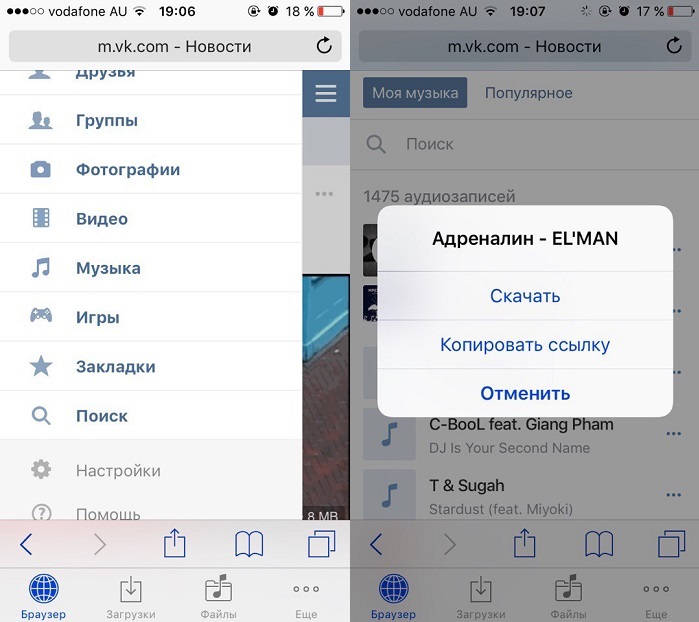 TuneFab Apple Music Converter может помочь вам удалить DRM из Apple Music. Помимо iTunes, мы хотели бы представить вам очень простой способ прямой передачи Apple Music на iPhone 4, вы можете найти более подробную информацию в части 2.
TuneFab Apple Music Converter может помочь вам удалить DRM из Apple Music. Помимо iTunes, мы хотели бы представить вам очень простой способ прямой передачи Apple Music на iPhone 4, вы можете найти более подробную информацию в части 2.
Часть 2. Полное руководство по использованию Apple Music на iPhone 4
Что вам нужно:
• iTunes 12.2 или более поздняя версия;
• Подписка на Apple Music;
• TuneFab Apple Music Converter
• TuneFab WeTrans (дополнительно)
Треки Apple Music защищены технологией Apple Fairplay DRM, поэтому вы не можете воспроизводить треки Apple Music на выбранных устройствах. TuneFab Apple Music Converter — это профессиональный инструмент, который поможет вам удалить DRM из треков Apple Music. Кроме того, он поддерживает преобразование дорожек Apple Music, музыки iTunes M4P и аудиокниг iTunes и Audible в популярные аудиоформаты, такие как MP3, AC3, FLAC и AIFF.Одним словом, с помощью этой программы вы сможете воспроизводить Apple Music практически на любом устройстве, включая iPhone 4, iPad 1, iPod nano, iPod classic, iPod shuffle, MP3-плееры и другие.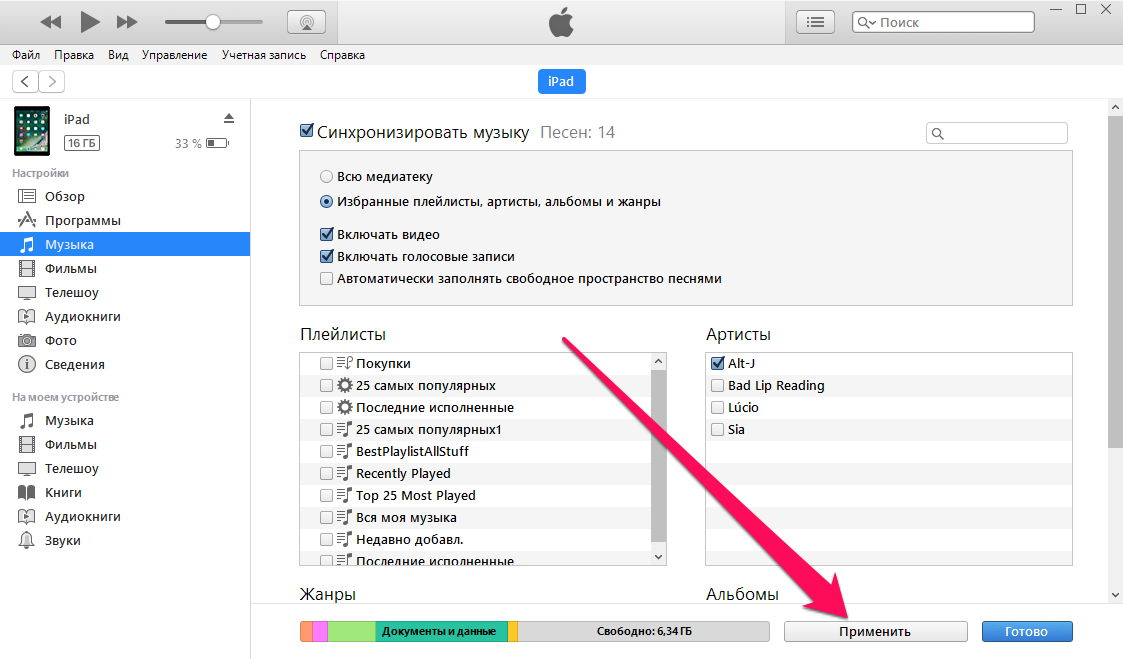
Шаг 1. Установите и откройте TuneFab Apple Music Converter
Нажмите кнопку «Загрузить», чтобы загрузить программу на свой компьютер. Затем щелкните установочный пакет, чтобы установить его на свой компьютер. Когда вы запускаете программное обеспечение, iTunes открывается автоматически.
Шаг 2. Выберите «Apple Music Tracks»
. Перейдите в раздел «Музыка» в списке воспроизведения, и вы увидите все плейлисты своей библиотеки iTunes в левой части программы.Если вы не нашли нужную музыку, сначала добавьте музыкальные треки или плейлисты Apple в библиотеку iTunes. Затем обновите программу. Просто щелкните список воспроизведения, содержащий песни Apple Music, которые вы хотите воспроизвести на iPhone 4. Установите флажок перед каждой дорожкой, чтобы выбрать их.
Шаг 3. Настройка параметров вывода
В нижней части программы вы можете выбрать формат вывода. Здесь рекомендуются MP3 и M4A. Затем вы можете настроить битрейт, частоту дискретизации и т. д. в соответствии со своими предпочтениями.Чтобы сохранить исходное качество Apple Music, вы можете установить битрейт 256 Кбит/с и частоту дискретизации 44 100 Гц.
д. в соответствии со своими предпочтениями.Чтобы сохранить исходное качество Apple Music, вы можете установить битрейт 256 Кбит/с и частоту дискретизации 44 100 Гц.
Шаг 4. Преобразование Apple Music Tracks
Когда все будет готово, нажмите значок «Преобразовать» в верхнем левом углу. Затем программа начнет удалять DRM из треков Apple Music и конвертировать их в MP3.
Шаг 5. Синхронизируйте Apple Music Songs с iPhone 4
После преобразования добавьте преобразованные музыкальные треки Apple в библиотеку iTunes и синхронизируйте их с iPhone 4.И теперь вы можете воспроизводить Apple Music на iPhone 4.
TuneFab Apple Music Converter — хороший помощник, если вы хотите:
• Воспроизведение Apple Music на старых устройствах Apple, таких как iPhone 4, iPad 1, iPod nano /classic/shuffle
• Воспроизведение Apple Music на неограниченном количестве устройств;
• Воспроизведение Apple Music на Xbox, Roku, Chromecast, Chromebook и т. д.
д.
Часть 3. Дополнительные сведения: устройства, совместимые с Apple Music
Компьютеры
Mac: на Mac вам понадобится iTunes 12.2 для Apple Music. Кроме того, вам нужна OS X 10.9.5 или новее, а это значит, что вам нужно установить OS X Mavericks или OS X Yosemite для воспроизведения треков Apple Music в потоковом режиме или в качестве загрузок.
Windows: пользователям ПК с Windows также требуется iTunes 12.2, как и пользователям Mac. Для поддержки Apple Music вам потребуется Windows 7 или новее.
Устройства iOS
Чтобы установить приложение Apple Music, вам потребуется iPhone, iPad или iPod touch, совместимый с iOS 8.
iPhone: iPhone 4s и новее
iPad: iPad 2 и новее, iPad mini и новее
iPod touch: iPod touch 5-го и 6-го поколения
iPod nano: НЕТ
iPod shuffle: НЕТ
Устройства Android
Приложение Apple Music доступно для устройств под управлением Android 4.3 и выше, и, похоже, сейчас не работает на планшетах.
Некоторые поддерживаемые устройства
Samsung Galaxy S8/S7/S6: ДА
Samsung Galaxy Note 7/5/4/3: ДА
Samsung Galaxy A7/A5/A3: ДА
LG G6/5/4/ 3: ДА
Huawei P10/9/8: ДА
Huawei Mate 9/8/7: ДА
Moto Z/E/G: ДА
Была ли эта информация полезной?ДА НЕТ
Как слушать радио на вашем iPhone
Несмотря на то, что основные музыкальные потоковые платформы, такие как Spotify, Apple Music и Soundcloud, за последнее десятилетие пережили огромный всплеск популярности, многие радиостанции все же нашли свое место в современной культуре.Будь то новостные станции, популярные музыкальные каналы или ток-шоу, вы можете быть удивлены тем, какую неотъемлемую роль играет радио в прослушивании многих людей. В этой статье я научу вас слушать радио на вашем iPhone !
Простое радио
Одной из первых записей, которую вы найдете при поиске «Радио» в магазине приложений для iPhone, является бесплатное приложение Simple Radio . Simple Radio рекламирует, что даже сегодня миллионы людей полагаются на эту платформу, чтобы наслаждаться радиостанциями AM и FM, транслирующими широкий спектр музыкальных, спортивных и новостных передач.
Simple Radio рекламирует, что даже сегодня миллионы людей полагаются на эту платформу, чтобы наслаждаться радиостанциями AM и FM, транслирующими широкий спектр музыкальных, спортивных и новостных передач.
Включая мощный радиотюнер, который уделяет первоочередное внимание поддержанию постоянной связи, где бы вы ни находились, вы можете использовать Simple Radio для просмотра музыкальных жанров, прямых спортивных трансляций, последних новостей и ток-шоу на досуге. Охватывая десятки тысяч длин волн по всему миру, это одна из самых популярных радиослужб, доступных на iPhone.
Хотя вы можете загрузить базовое приложение Simple Radio бесплатно, выбрав платную услугу Premium, вы сможете пользоваться дополнительными преимуществами, такими как таймер сна и дисплей без рекламы.Если вы ищете доступное ностальгическое путешествие или простой способ оставаться в курсе последних новостей, это может быть приложение для вас!
Радио TuneIn: новости в прямом эфире AM FM
Если вы ищете бесплатный универсальный магазин, в котором можно хранить все ваши живые и записанные треки, вам может понравиться TuneIn Radio . Для начала TuneIn Radio предоставляет пользователям более 100 000 AM- и FM-станций для удовольствия от прослушивания радио. Однако, в отличие от многих своих конкурентов, TuneIn Radio также предоставляет сеть с огромным каталогом подкастов, новостных программ, спорта и музыки.
Для начала TuneIn Radio предоставляет пользователям более 100 000 AM- и FM-станций для удовольствия от прослушивания радио. Однако, в отличие от многих своих конкурентов, TuneIn Radio также предоставляет сеть с огромным каталогом подкастов, новостных программ, спорта и музыки.
Если вам нужен надежный источник всех новостей в прямом эфире и последних новостей, радио TuneIn отображает и транслирует информацию в прямом эфире почти из всех доступных крупных новостных сетей. Для любителей подкастов радио TuneIn также выступает в качестве сайта для потоковой передачи многих из самых популярных подкастов, которые сейчас транслируются в эфире.
SiriusXM-музыка, комедия, спорт
Более современным слушателям мы рекомендуем приложение SiriusXM . SiriusXM стал популярным радиосервисом для бесчисленного количества людей благодаря его широкому использованию в самых разных современных автомобилях.Хотя это не самая широкая радиоплатформа, предлагающая чуть более 300 каналов, если вы когда-либо пользовались услугой SiriusXM, я уверен, что вы оцените качество, а не количество M. O. этот провайдер живет.
O. этот провайдер живет.
Для поклонников комедии, спорта или практически любого музыкального жанра вы почти наверняка найдете канал, который вам нравится, на SiriusXM. Дополнительным преимуществом загрузки доступа к этим станциям на вашем iPhone является то, что вы сможете получить доступ к более чем 100 каналам и видеосериям, которые являются эксклюзивными для приложения SiriusXM.
Использование этого приложения вместо альтернативного источника потокового вещания, такого как автомобильная стереосистема, стало настолько известным радиоресурсом, что клиенты с уже установленным SiriusXM в своих автомобилях приобрели внешние аксессуары для своих iPhone, чтобы вместо этого воспроизводить приложение через свою машину!
Радиосканер
На совершенно другой стороне спектра прослушивания радио iPhone у нас есть приложение Scanner Radio для iPhone. Являетесь ли вы добрым самаритянином, который видел слишком много шоу супергероев, протестующим, пытающимся предвидеть вмешательство полиции, или профессионалом, просто пытающимся спланировать утренние поездки на работу, этот полицейский и пожарный сканер может оказаться тем ресурсом, который вам нужен.
Scanner Radio предоставляет пользователям прямой доступ к местной и международной полиции, пожарным и дорожным службам, чтобы вы были в курсе всех последних новостей. Часто предоставляемая информация поступает непосредственно от полиции и пожарных служб или от добровольцев на Broadcastify.com. Откуда бы ни исходил звук, вы можете быть уверены, что получите уведомления о любых важных событиях в вашем районе, связанных с поддержанием и регулированием гражданской жизни.
ClearFM для FM-передатчиков
ClearFM — одно из самых популярных приложений для iPhone, предназначенное для поиска пустых FM-волн для передачи через автомобильную стереосистему.Один из наиболее распространенных способов воспроизведения аудио со своего iPhone через автомобиль — это FM-передатчик, подключенный к розетке прикуривателя автомобиля на 12 В.
Какими бы удобными ни были эти устройства в теории, их часто критикуют за то, что они не могут успешно находить и подключаться к свободным FM-станциям по радио.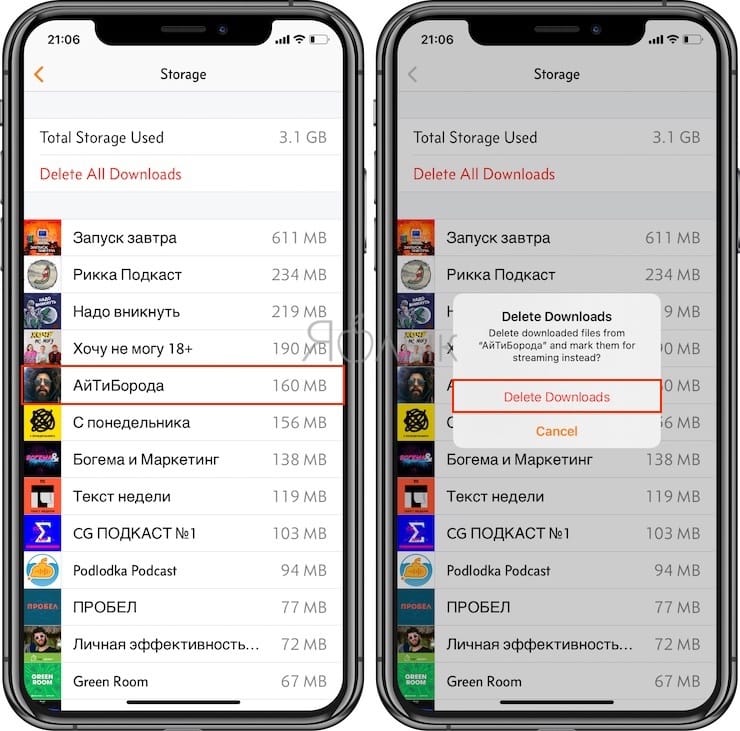 ClearFM разработан, чтобы помочь устранить эту проблему, выполняя поиск в местных эфирах, чтобы предоставить пользователям список всех станций, доступных в настоящее время для передачи звука.Хотя вы можете не слушать радио через это приложение, это не менее важная функция радио, которую вы можете загрузить на свой iPhone и начать использовать уже сегодня!
ClearFM разработан, чтобы помочь устранить эту проблему, выполняя поиск в местных эфирах, чтобы предоставить пользователям список всех станций, доступных в настоящее время для передачи звука.Хотя вы можете не слушать радио через это приложение, это не менее важная функция радио, которую вы можете загрузить на свой iPhone и начать использовать уже сегодня!
Радио не умерло!
Радиовещание заслуживает того, чтобы войти в историю как одна из самых устойчивых форм потребления медиа, когда-либо созданных. Даже в экспоненциально растущий технологический век, в котором мы живем, производители нашли способы приспособить радио для удовольствия практически на каждом устройстве. Это были одни из лучших приложений, которые вы можете скачать, чтобы слушать радио на iPhone, удачной потоковой передачи!
.

